ICカードを登録する前に、ICカードリーダーの設定が必要です。設定方法は以下のページをご覧ください。
ICカードリーダーの設定方法(Windowsアプリ)
※ICカードリーダーにカードを置いたままアプリの「ICカードを読み取って登録」ボタンを押すと、カードが読み込まれないことがあります。一旦カードをICカードリーダーから離し、アプリの「ICカードを読み取って登録」ボタンを押してからカードの読み取りをお試しください。
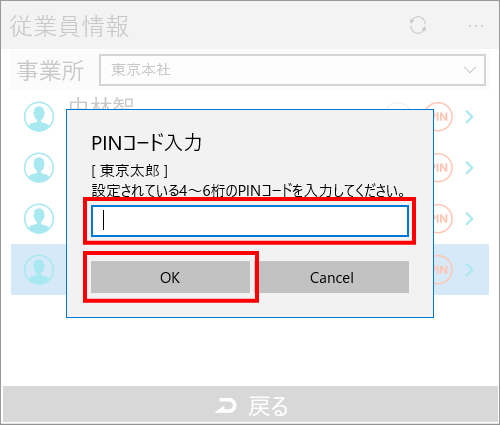
設定されているPINコードを入力して、「OK」をクリックします。
PINコードを設定するには
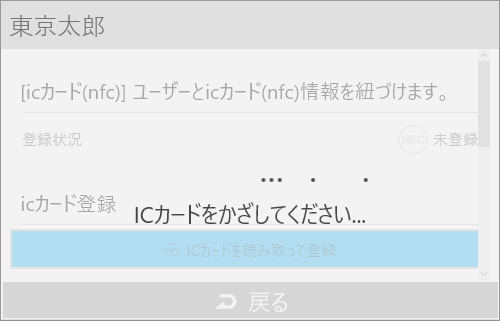
「ICカードをかざしてください…」というメッセージが表示されている間にICカードをICカードリーダーにかざします。
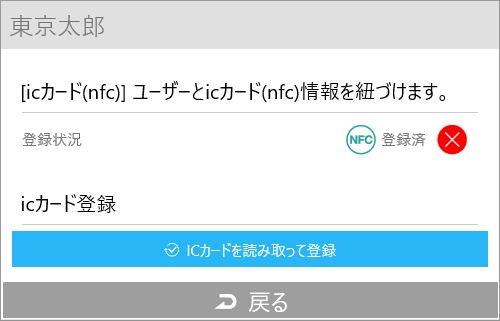
ICカードが登録されると「NFCマーク」が色付きになります。
ICカードが登録できないときは
カードがうまく読み込めない場合「キャンセル ICカード情報を取得できませんでした。」と表示されます。リーダーの接続や、カードの読み込み方法をご確認ください。
※ICカードリーダーにカードを置いたままアプリの「ICカードを読み取って登録」ボタンを押すと、カードが読み込まれないことがあります。一度カードをICカードリーダーから離し、アプリの「ICカードを読み取って登録」ボタンを押してからカードの読み取りをお試しください。
また、ドライバが原因でカード登録ができない場合もあります。以下のページの下部「ICカードが読み取れないときは」もご覧ください。
ICカードリーダーの設定方法(Windowsアプリ)
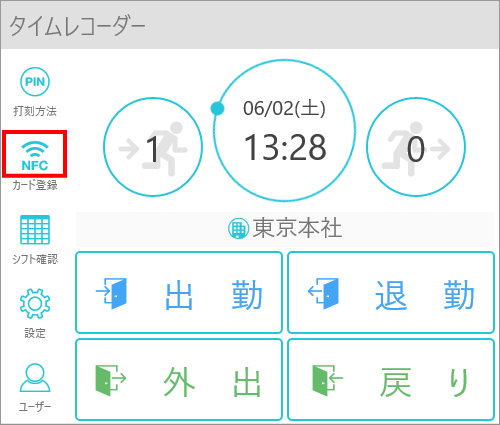
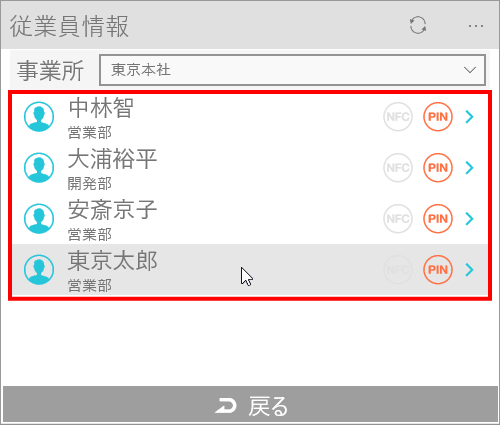
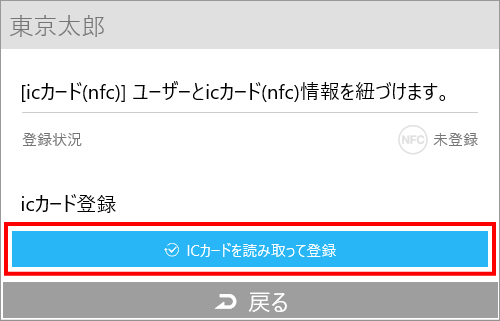
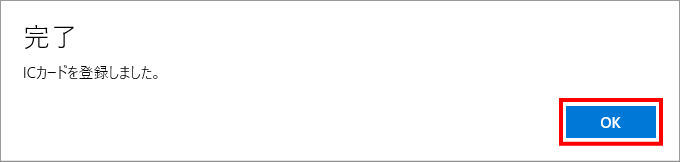
1 thought on “ICカードを登録するには(Windowsアプリ)”
Comments are closed.